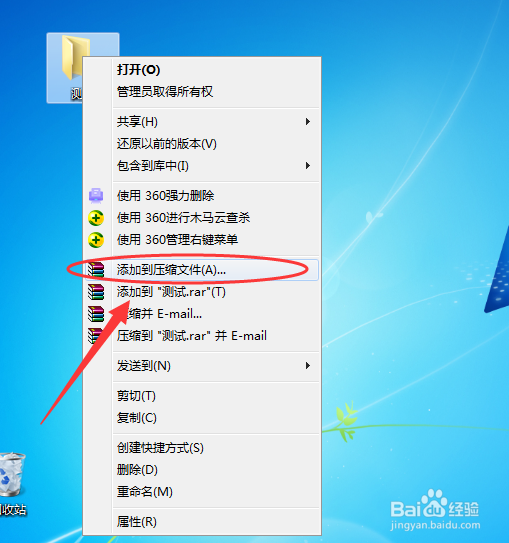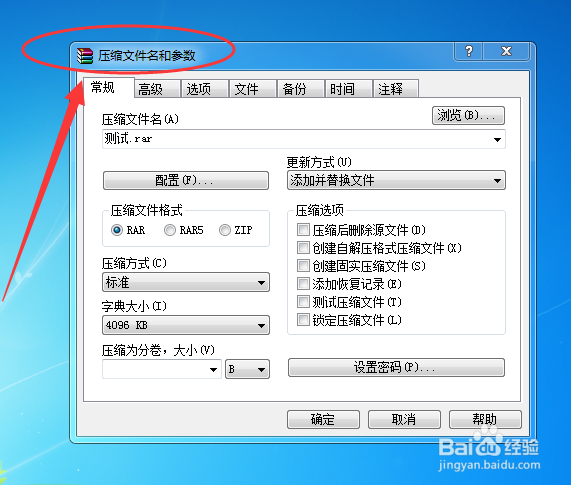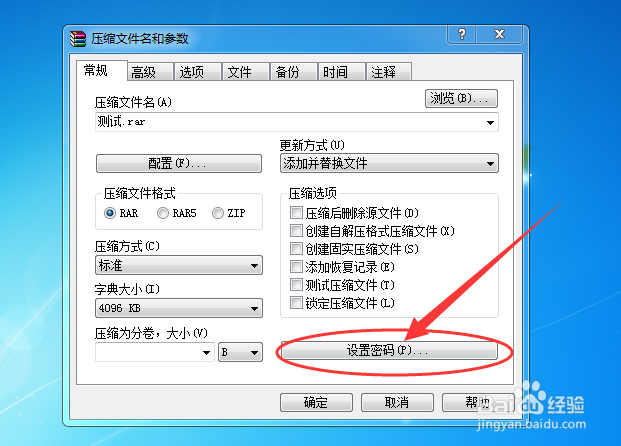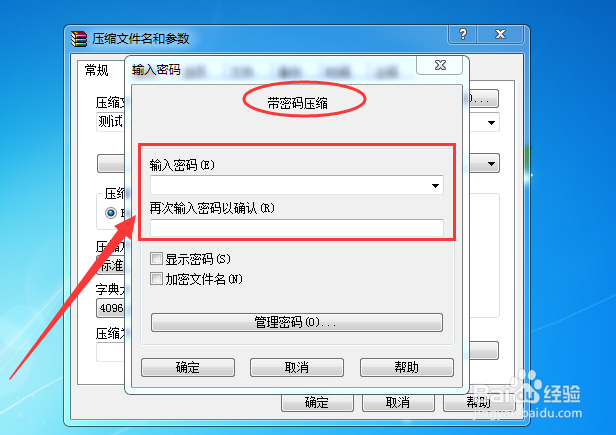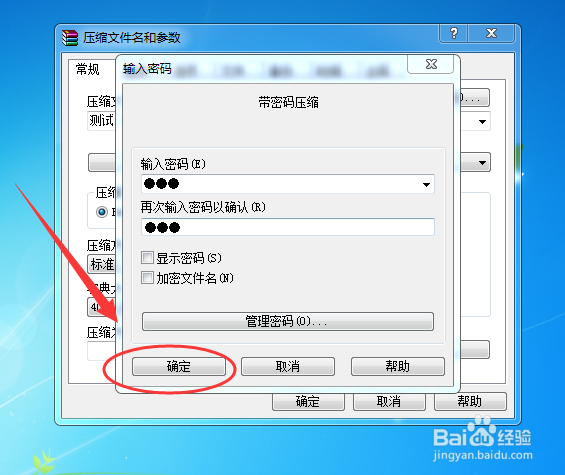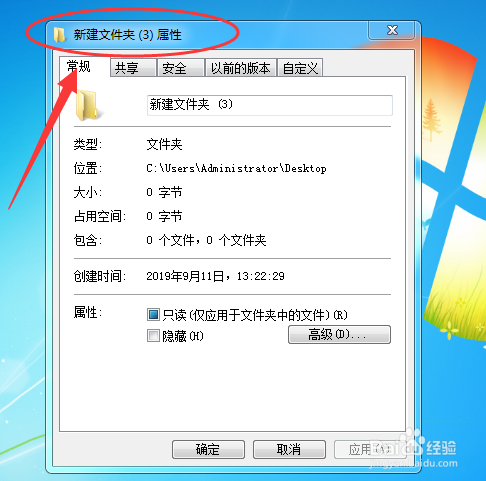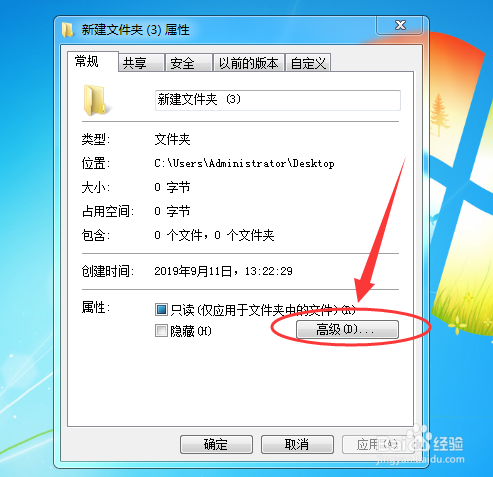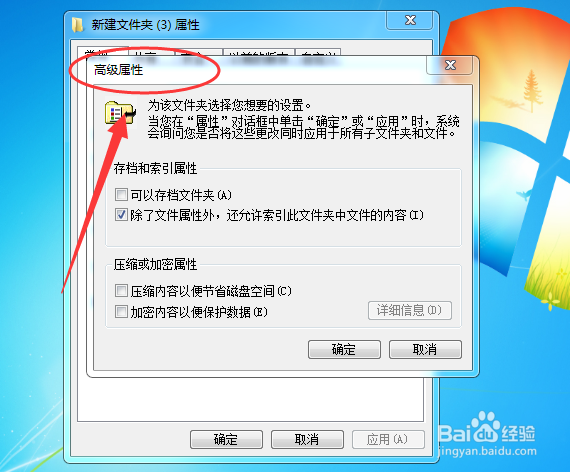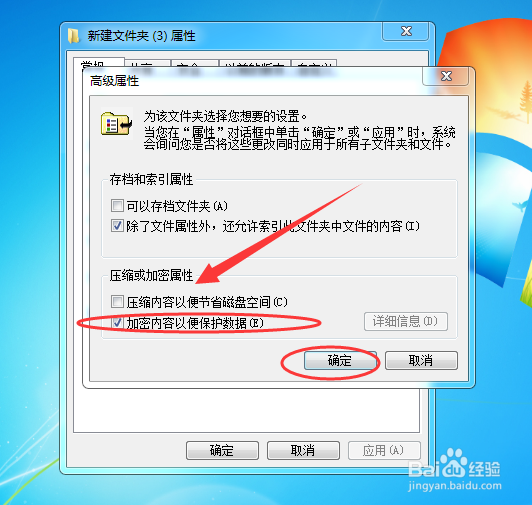如何给一个文件夹加密码
电脑上的一些飒劐土懿重要文件不方便示人,这个时候就可以给文件夹设置密码,就不用担心被他人所看到了,主要有两种方法,一是压缩文件夹加密法,二是隐藏文件夹法。下面,我们来看看如何给一个文件夹加密码吧。
工具/原料
笔记本电脑、系统:Windows 7
压缩文件夹加密法
1、添加到压缩文件首先右击电脑桌面的文件夹,然后会弹出一个下拉菜单,点击【添加到压缩文件】项,如下图所示。
2、压缩文件名和参数然后在电脑桌面上,会弹出一个【压缩文件名和参数】窗口,如下图所示。
3、设置在该窗口中,点击下方的【设置密码】按钮,如下图所示。
4、带密码压缩然后会弹出一个【输入密码】窗口,输入密码和确认密码,如下图所示。
5、确定比如输入密码为【123】,然后再点击下方的【确定】按钮即可,如下图所示。
隐藏文件夹法
1、属性首先右击电脑桌面上的文件夹,然后再点击【属性】,如下图所示。
2、属性窗口然后在电脑桌面上就会弹出该文件夹的属性窗口,如下图所示。
3、高级接着再点击下方的【高级】按钮,如下图所示。
4、高级属性会弹出一个【高级属性】小窗口,如下图所示。
5、加密内容以便保存数据最后再勾选【加密内容以便保存数据】,点击【确定】按钮即可,如下图所示。
声明:本网站引用、摘录或转载内容仅供网站访问者交流或参考,不代表本站立场,如存在版权或非法内容,请联系站长删除,联系邮箱:site.kefu@qq.com。
阅读量:57
阅读量:37
阅读量:74
阅读量:29
阅读量:34